Windows 10이 출시되기 몇 달 전인 2015년에 많은 사용자가 Microsoft에서 테스트에 관심이 있는 모든 사람에게 제공한 OS의 미리 보기 버전을 실행하고 있었습니다. 초기 리뷰는 좋았지만 사용자는 여전히 UI에서 마음에 들지 않는 몇 가지 사항을 지적했습니다. 주목할만한 불만 중 하나는 모든 데스크톱 앱의 제목 표시줄이 흰색이라는 것이었습니다. 모든 창은 경계 주위에 매우 얇은 색의 선이 있었지만 그 정도였습니다. 사용자는 빠르게 색상이 지정된 제목 표시줄을 해킹하기 시작했고 Microsoft는 결국 나중에 업데이트를 통해 다시 활성화했습니다. 우리는 대부분의 사용자가 색상이 지정된 제목 표시줄을 되찾았기 때문에 만족한다고 가정하지만 Windows 10의 평범한 흰색 제목 표시줄이 마음에 든다면 다음과 같이 되돌릴 수 있습니다.
Windows 10 Anniversary Update에는 제목 표시줄의 색상을 끌 수 있는 옵션이 있습니다. 지금은 Build 2016 이벤트 이후에 릴리스된 Windows 10 Preview 빌드를 실행하는 경우에만 옵션이 표시됩니다.
설정 앱을 열고 설정의 개인화 그룹으로 이동하십시오. 색상 탭에서 시작 메뉴, 작업 표시줄 및 알림 센터의 색상 켜기/끄기 옵션이 있는 위치까지 아래로 스크롤합니다. ‘제목 표시줄에 색상 표시’라는 새 스위치가 표시됩니다. 이 기능을 끄면 제목 표시줄에 더 이상 색상이 표시되지 않습니다.
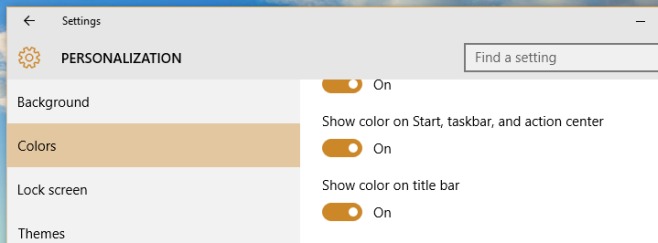
활성 Chrome 창의 제목 표시줄은 다음과 같습니다. 그것은 약간 밋밋하지만 그것이 당신이 당신의 창문을 좋아하는 방식인지 판단하지 않을 것입니다.

이 스위치를 통해 제목 표시줄에서 색상을 끄면 데스크톱 및 Windows 스토어 앱과 같은 범용 앱 모두에서 색상이 꺼집니다. 개요는 데스크톱 및 범용 앱 모두에 여전히 남아 있으며 어떤 앱 창이 활성 상태인지에 대한 힌트를 제공할 수 있습니다.

